手机中保存的视频,时长太长,想要去掉不需要的片段,如何进行视频分割?平时使用手机拍摄的视频画面,有些画面和片段是多余的,导致手机视频太长,而且占据了太多内存,分割视频就显得非常关键,本期就教各位一招,
手机中保存的视频,时长太长,想要去掉不需要的片段,如何进行视频分割?平时使用手机拍摄的视频画面,有些画面和片段是多余的,导致手机视频太长,而且占据了太多内存,分割视频就显得非常关键,本期就教各位一招,手机上完成视频剪辑。

演示版本:Android平台
操作要点一:
打开视频转换器app,在首页界面选择“视频剪辑”功能,点击后,系统会展示出手机中保存的视频文件,点击选择需要剪辑的视频;
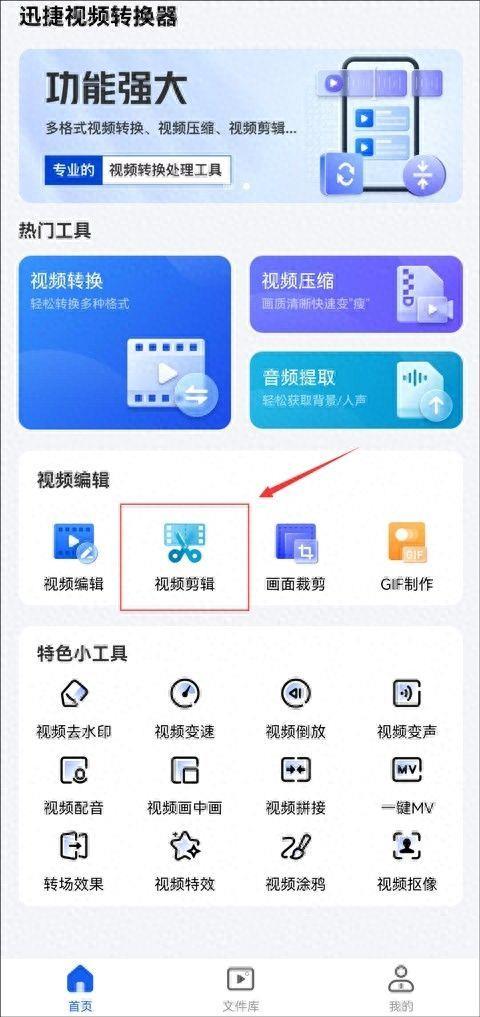
操作要点二:
将视频导入后,剪辑界面非常简单,主要分为两个剪辑功能,在页面下方,选择“留中间”,则会分割去掉视频的开头和结尾部分,点击页面下方的视频分割点,拖拽选择时长,最终的视频就只保留中间部分;
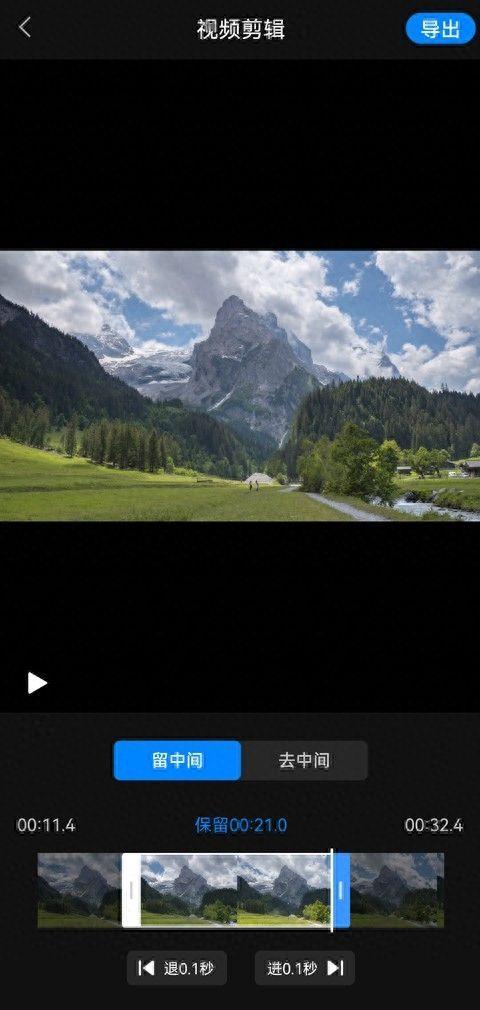
操作要点三:
选择“去中间”操作,就会进行反选,去掉视频中间部分的画面,保留视频开头和结尾部分,最终导出的视频画面,则是开头加结尾的拼接合并,调整好分割的时长和位置,点击右上角“导出”;
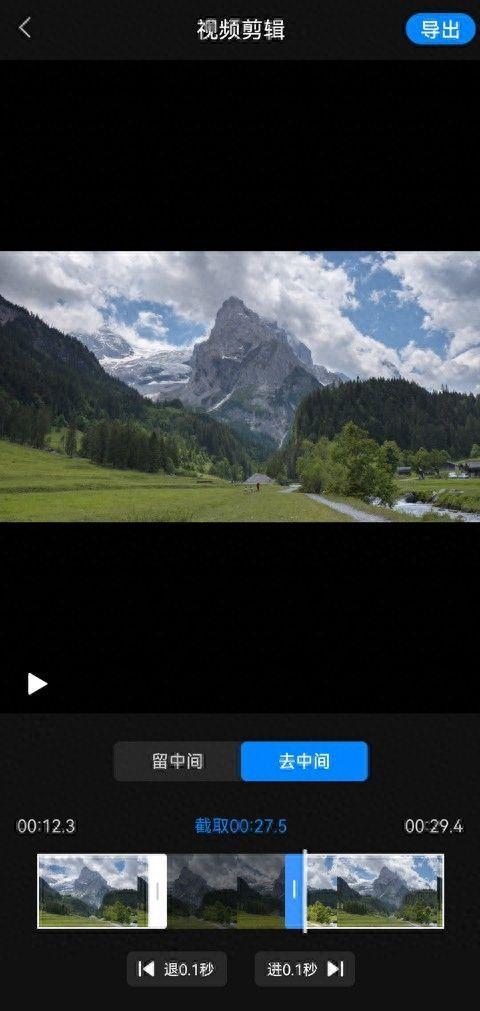
操作要点四:
系统将自动完成分割剪辑操作,导出后,新的视频保存于手机相册中,可以打开相册进行播放。
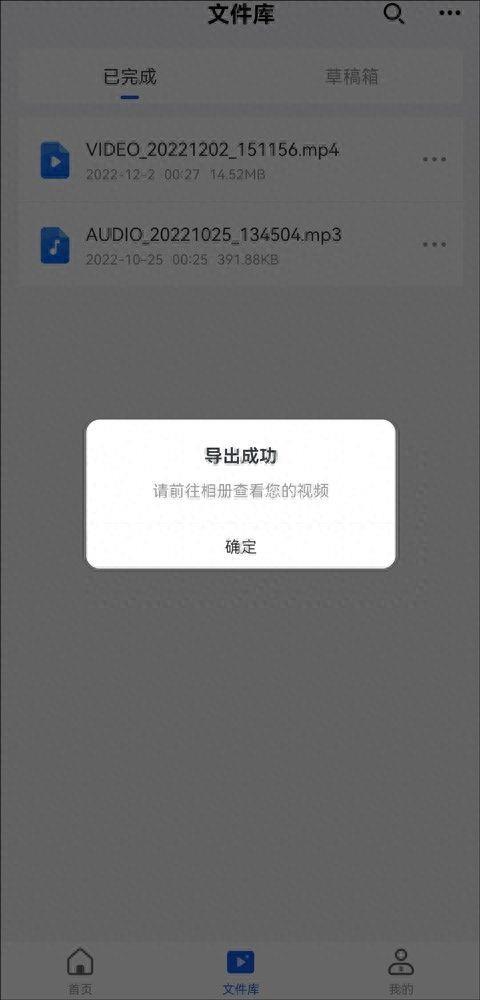
手机视频太长怎么分割,本期介绍的办法,包括了“留中间”和“去中间”两种选择,简单快捷,看完介绍,记得自己也去试试,
本站部分文章来自网络或用户投稿,如无特殊说明或标注,均为本站原创发布。涉及资源下载的,本站旨在共享仅供大家学习与参考,如您想商用请获取官网版权,如若本站内容侵犯了原著者的合法权益,可联系我们进行处理。
